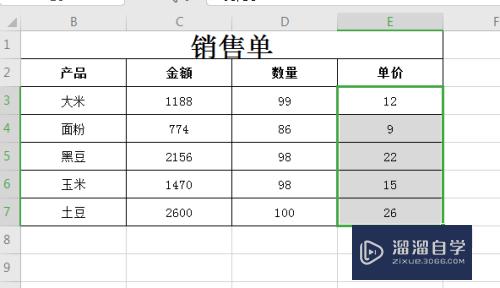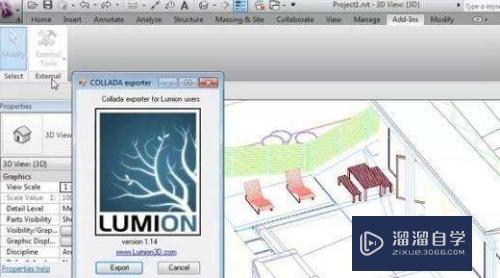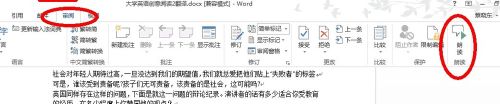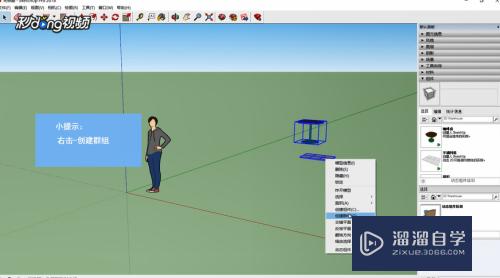PS如何修改笔刷的颜色(ps如何修改笔刷的颜色深浅)优质
PS可以在使用笔刷的时候可以对笔刷的颜色进行修改。下面来教大家如何对笔刷的颜色进行修改。如果感兴趣的话就来学习一下吧。
如果大家想要学习更多的“PS”相关内容。点击这里可学习PS免费课程>>
工具/软件
硬件型号:联想ThinkPad P14s
系统版本:Windows10
所需软件:PS2019
方法/步骤
第1步
首先。打开PS 2019。新建一个画布
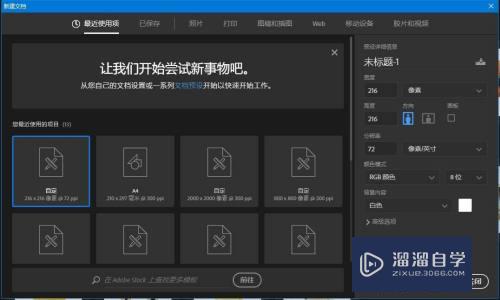
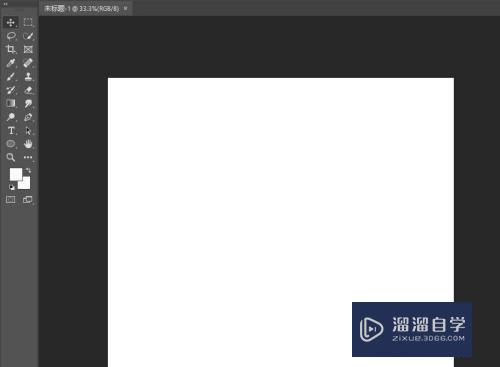
第2步
其次。在新建的画布中选择“画笔”工具
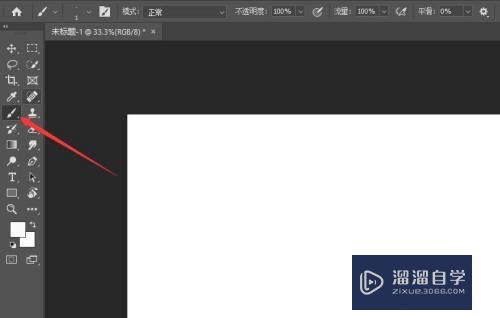
第3步
之后。在画布上进行绘画。可以看到是默认的颜色
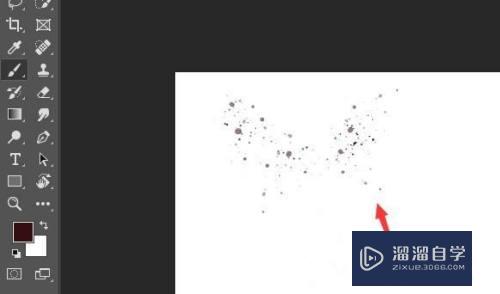
第4步
再之后。我们双击前景色面板
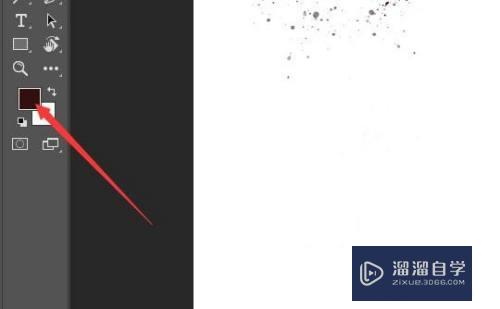
第5步
最后。在拾色器中选择一个自己需要的颜色。点击确定即可。绘制的效果如图所示


以上关于“PS如何修改笔刷的颜色(ps如何修改笔刷的颜色深浅)”的内容小渲今天就介绍到这里。希望这篇文章能够帮助到小伙伴们解决问题。如果觉得教程不详细的话。可以在本站搜索相关的教程学习哦!
更多精选教程文章推荐
以上是由资深渲染大师 小渲 整理编辑的,如果觉得对你有帮助,可以收藏或分享给身边的人
本文标题:PS如何修改笔刷的颜色(ps如何修改笔刷的颜色深浅)
本文地址:http://www.hszkedu.com/74548.html ,转载请注明来源:云渲染教程网
友情提示:本站内容均为网友发布,并不代表本站立场,如果本站的信息无意侵犯了您的版权,请联系我们及时处理,分享目的仅供大家学习与参考,不代表云渲染农场的立场!
本文地址:http://www.hszkedu.com/74548.html ,转载请注明来源:云渲染教程网
友情提示:本站内容均为网友发布,并不代表本站立场,如果本站的信息无意侵犯了您的版权,请联系我们及时处理,分享目的仅供大家学习与参考,不代表云渲染农场的立场!